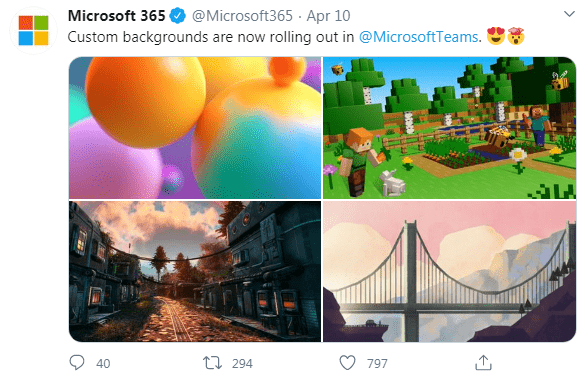Sejumlah besar populasi dunia bekerja dari rumah pada saat ancaman COVID-19 yang mengerikan ini. Kami mengandalkan untuk tetap terhubung lebih dari sebelumnya; konferensi video adalah salah satu kegiatan sehari-hari hari ini. Sama seperti kita semua mencoba untuk menampilkan diri kita dengan cara terbaik pada panggilan konferensi video dengan rekan tim kita, kita sering khawatir tentang latar belakang. Jadi, bagaimana Anda memperbaikinya karena seseorang mungkin tidak dapat mengubah pengaturan komputer mereka atau pembatasan ruang? Jadi mari kita pelajari metode mengubah latar belakang video Microsoft Teams.
Jika Anda semua masih menggunakan aplikasi Zoom yang sedang tren, dan menyukai fitur perubahan latar belakang panggilan video , baca tentang masalah privasinya . Banyak yang mencari alternatif Zoom dan apa yang lebih baik daripada Microsoft Teams, perangkat lunak Microsoft asli. Ini mungkin tampak sulit pada awalnya, tetapi ketika Anda belajar menggunakannya, tidak ada yang sesempurna untuk perusahaan. Nah untuk menambah pengetahuan kita, yuk kita pelajari caranya, Microsoft Teams ganti background di video call. Orang harus tahu bahwa Microsoft Teams mengharuskan organisasi Anda dikenali di sini atau Anda tidak akan dapat melakukan panggilan. Coba perangkat lunak konferensi video ini untuk Windows dalam kasus itu.
Baca Juga: Aplikasi Work from home Terbaik untuk perangkat Android dan iOS.
Latar belakang kustom Microsoft Teams untuk panggilan Video
Karena sejumlah besar organisasi telah memindahkan pekerjaan mereka ke rumah dan karyawan berada dari jarak jauh, Microsoft Teams telah melihat ledakan dalam penggunaan. Fitur ini baru saja ditambahkan untuk mengubah latar belakang di Microsoft Teams. Ini juga akan memungkinkan Anda untuk menambahkan efek latar belakang khusus selain efek buram seperti yang terlihat pada panggilan video Skype. Microsoft Teams baru-baru ini mengumumkan bahwa mereka akan memiliki latar belakang khusus pada panggilan video di pegangan Twitter-nya.
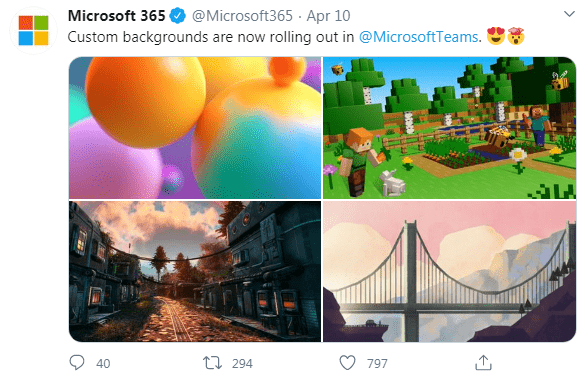
Sumber Gambar: Twitter Resmi Microsoft 365
Langkah-langkah Untuk Tim Microsoft Mengubah Latar Belakang Pada Panggilan Video
Langkah 1: Pastikan Anda membuka aplikasi Microsoft Teams di perangkat Anda karena saat ini tidak tersedia di aplikasi browser web. Ini tersedia sebagai aplikasi untuk Windows dan Mac Anda.
Langkah 2: Mulai panggilan video atau bergabunglah. Di layar, Anda akan melihat bilah opsi yang melayang. Temukan ikon tiga titik dan klik di atasnya; itu memberi Anda lebih banyak pilihan. Pilih Tampilkan efek latar belakang di atasnya.
Langkah 3: Beberapa efek latar belakang akan muncul di panel sisi kanan di layar. Anda akan memiliki hampir 24 efek latar belakang untuk dipilih. Ini bisa menjadi ruang estetis dengan latar belakang area loker. Pilih apa pun yang Anda suka dengan melihat pratinjaunya sebelum menerapkannya ke latar belakang panggilan Anda. Saat Anda memilih efek latar belakang dari panel kanan, itu akan menampilkan tombol pratinjau di bagian bawah daftar, dan Anda dapat mengkliknya. Setelah selesai, klik tombol Terapkan.
Sumber Gambar: Halaman Resmi Microsoft 365
Langkah 4: Juga, jika Anda tidak ingin menggunakan efek latar belakang buatan, gunakan cara lain. Ada efek blur yang tersedia dalam daftar ini yang akan sangat mengaburkan latar belakang. Ini akan menyelamatkan Anda dari banyak rasa malu jika Anda merasakannya sejak awal.
Metode lain Untuk Tim Microsoft Ubah latar belakang
Harap dicatat bahwa ini hanya akan bekerja dengan pertemuan Terjadwal. Jadi, bahkan sebelum Anda bergabung dengan panggilan di Microsoft Teams, Anda dapat memburamkan latar belakang Anda dan melihat pratinjaunya di layar.
Sumber Gambar: Halaman Resmi Microsoft 365
Saat Anda mengklik tautan untuk bergabung dengan panggilan, Anda akan melihat beberapa ikon di bagian bawah layar. Di sini, ini menunjukkan sakelar sakelar untuk video, audio, dan blur. Saat Anda mengaktifkan sakelar sakelar untuk video dan audio, itu akan menghidupkan video Anda dan memungkinkan suara Anda didengar oleh orang lain dalam panggilan. Demikian pula, menyalakan tombol blur akan secara otomatis mengaktifkan efek latar belakang blur untuk Anda dalam panggilan.
Dakwaan:
Menggunakan Microsoft Teams tidak pernah membosankan, dan dengan metode yang Anda pelajari di posting ini, kami yakin Anda akan mendapatkan sesuatu. Dengan Microsoft Teams mengubah metode latar belakang saat melakukan panggilan video dapat bermanfaat bagi banyak orang.
Kami berharap artikel ini akan membantu Anda untuk mengubah latar belakang di Microsoft Teams selama panggilan. Kami ingin mengetahui pandangan Anda tentang posting ini agar lebih bermanfaat. Saran dan komentar Anda dipersilakan di bagian komentar di bawah. Bagikan informasinya kepada teman dan orang lain dengan membagikan artikel di media sosial.
Kami senang mendengar dari Anda!
Kami ada di Facebook , Twitter , LinkedIn , dan YouTube . Untuk pertanyaan atau saran, beri tahu kami di bagian komentar di bawah. Kami senang untuk kembali kepada Anda dengan solusi. Kami secara teratur memposting tips dan trik bersama dengan solusi untuk masalah umum yang terkait dengan teknologi. Berlangganan buletin kami untuk mendapatkan pembaruan rutin tentang dunia teknologi.
Topik-topik yang berkaitan:
Cara memperbarui Driver Grafik di Windows 10.
Cara memperbarui driver video di Windows 10.
Cara menggunakan Microsoft Planner untuk menyelesaikan sesuatu.
Alternatif GSuite terbaik untuk profesional bisnis.